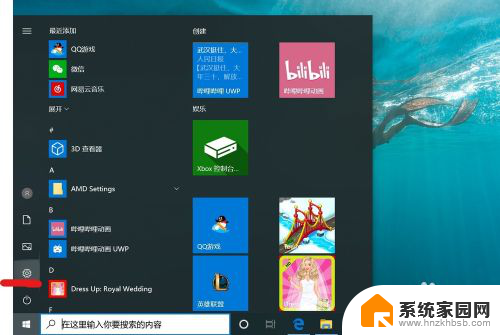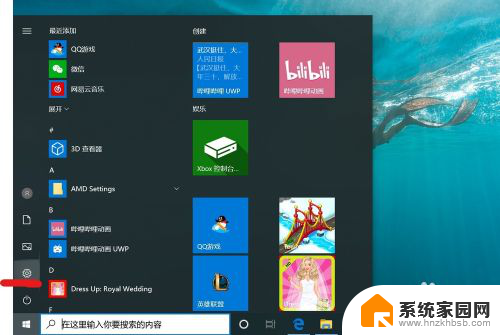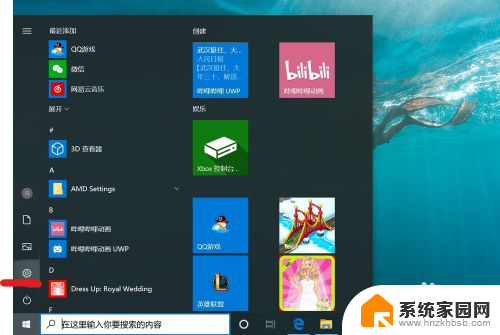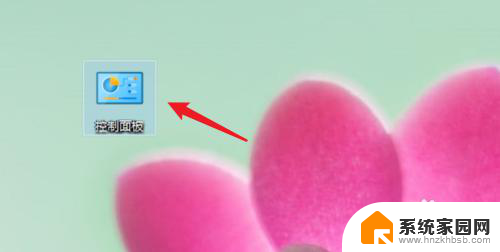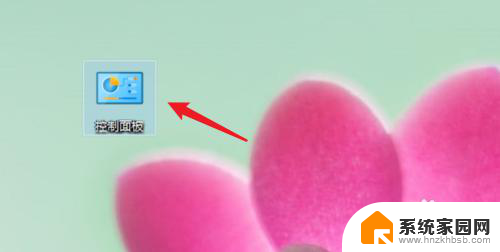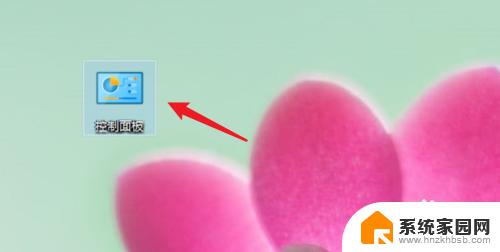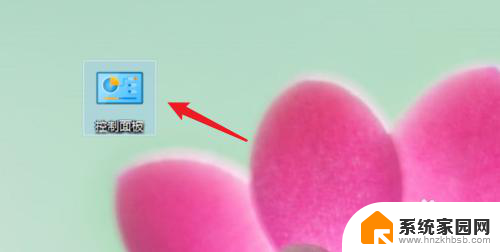电脑如何删除密码开机 win10怎么关闭开机密码
更新时间:2024-04-23 10:51:41作者:xiaoliu
在日常使用电脑的过程中,有时候我们可能会忘记开机密码,或者觉得每次开机都输入密码太麻烦,如何删除开机密码呢?对于使用Win10系统的用户,关闭开机密码并不复杂。通过简单的操作,就可以轻松实现免密码开机,让您的电脑使用更加便捷和快捷。接下来让我们一起来看看具体的操作步骤吧!
步骤如下:
1.点击打开控制面板。
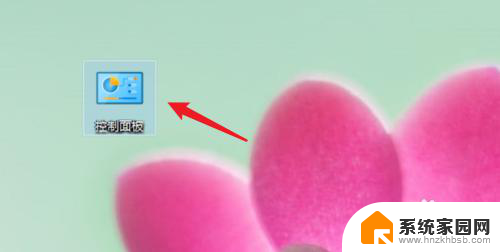
2.点击用户账户。
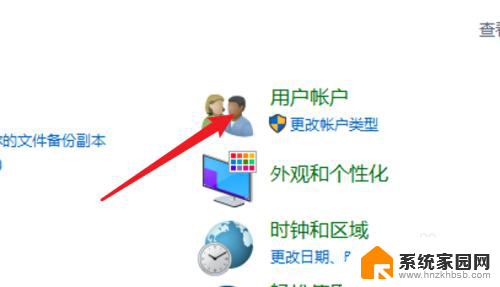
3.进入用户账户页面,再点击这里的用户账户。
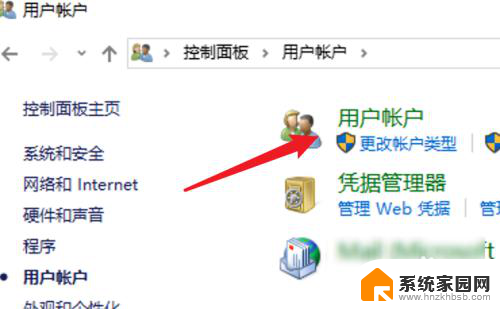
4.点击这里的在电脑设置中更改我的账户信息。
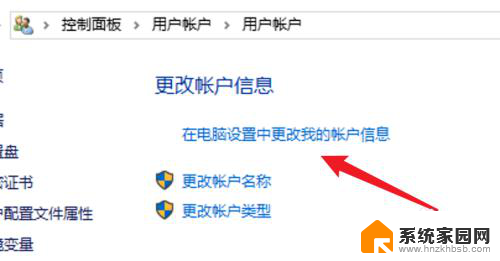
5.点击左边的登录选项。
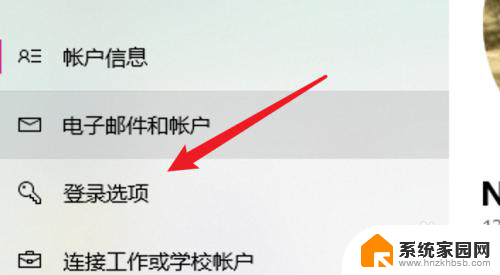
6.点击密码下的更改。
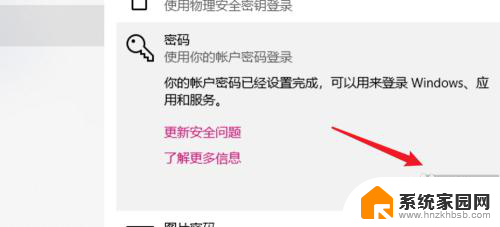
7.在这里不需要密码,直接点击下一步。就可以去掉原来的密码了。
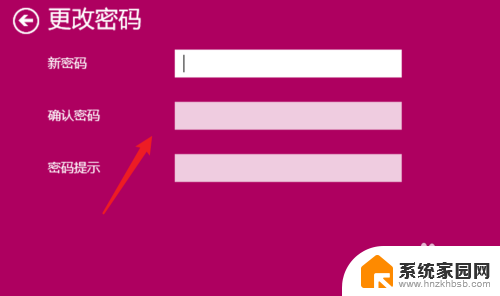
8.总结:
1. 点击打开控制面板。
2. 点击用户账户。
3. 再点击用户账户。
4. 点击在电脑设置中更改我的账户信息。
5. 点击登录选项。
6. 点击更改。
7. 不输密码,点击下一步。
以上就是电脑如何删除密码开机的全部内容,有遇到这种情况的用户可以按照小编的方法来解决,希望能帮助到大家。